
Inhaltsverzeichnis:
- Autor John Day [email protected].
- Public 2024-01-30 07:15.
- Zuletzt bearbeitet 2025-01-23 12:52.




Hi, Ich hoffe es geht euch allen gut. Heute zeige ich Ihnen, wie Sie mit dem Arduino-Board und der IDE eine Mailbox mit einem Sensor erstellen. Dieses Projekt ist sehr einfach und die meisten Vorräte sind in den meisten Haushalten zu finden. Wisse, dass Covid-19 zugeschlagen hat, wir bekommen Lieferungen für überall. Sie können eine dieser Boxen verwenden, um es zu erstellen. Die Zubereitung sollte etwa 30 Minuten dauern. Ich hoffe du genießt es! Ich habe Stunden damit verbracht, es zum Besten für alles zu machen, also wenn es Ihnen gefällt, stimmen Sie bitte dafür ab. Wenn Sie Hilfe benötigen, können Sie mir in den Kommentaren unten eine Frage stellen und / oder einen Kommentar abgeben.
Lieferungen:
- Großer Karton
- Ultraschallsensor
- 4 weibliche zu weibliche Überbrückungsdrähte
- Laptop
- Band
- X-acto Messer
- Arduino-Board mit Draht
- Bleistift
Schritt 1: Schneiden Sie die Stücke aus
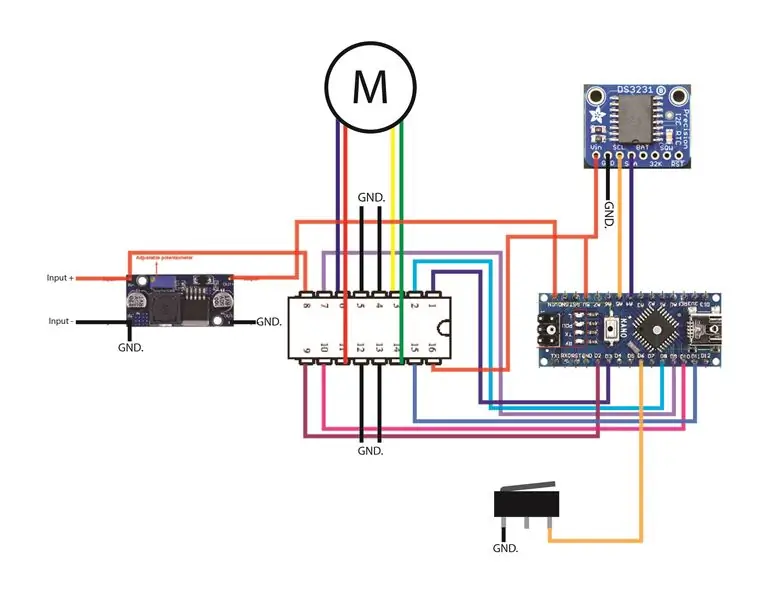

Der erste Schritt besteht darin, alle benötigten Teile auszuschneiden. Nehmen Sie Ihren Bleistift und zeichnen Sie, wo Sie ausschneiden werden. Für die Vorderseite schneiden Sie einen Schnitt von 15 cm x 8,5 cm aus. Schneiden Sie das Oberteil nicht vollständig aus, da Sie es heraus- und hineinziehen müssen. Das wird unser Briefschlitz sein. Als nächstes schneiden Sie die Rückseite für die Drähte aus. Es sollte 2 x 2,5 cm groß sein. Dieses Mal komplett ausschneiden.
Schritt 2: Programmieren Sie das Arduino-Board



Der nächste Schritt ist die Programmierung des Boards. Dazu benötigen Sie die arduino IDE-App, die Sie von dort aus installieren können. Nachdem Sie die IDE heruntergeladen haben, müssen Sie den Code öffnen. Den Code habe ich in die Beschreibung eingefügt. Den Code finden Sie hier und die Bibliotheken hier. Sobald Sie den Code geöffnet haben, klicken Sie auf Tools > Boards > Arduino Uno. Sobald Sie dies getan haben, warten Sie einige Sekunden und klicken Sie dann auf Tools > Port > COM3. Sobald Sie dies getan haben, klicken Sie auf Hochladen und warten Sie ein oder zwei Minuten. Sobald dies abgeschlossen ist, öffnen Sie Serial Monitor. Es sollte nichts sagen, um zu wissen.
Schritt 3: Stecken Sie die Drähte ein

Der nächste Schritt besteht darin, die Drähte an den Sensor anzuschließen. Ich habe hier ein Bild der Anschlüsse eingefügt. Stecken Sie zuerst die Drähte durch das Loch, das Sie gerade hinten ausgeschnitten haben. Legen Sie dann den Sensor in die Box. Schließen Sie die Drähte wie auf dem Bild gezeigt an den Sensor an. Sobald Sie das getan haben, öffnen Sie Ihren seriellen Monitor wieder und wissen, dass er Ihre Entfernung in cm anzeigen sollte.
Schritt 4: Kleben Sie den Sensor auf die Box

Der letzte Schritt besteht darin, den Sensor auf den Karton zu kleben. Nehmen Sie ein paar Stücke Klebeband und legen Sie es auf die Drähte und legen Sie es oben in die Mitte des Kartons. Sobald das drin ist, sollte es gemacht werden. Ich hoffe, dass es Ihnen gefallen hat! Wenn Sie Fragen und/oder Kommentare haben, lassen Sie es mich bitte in den Kommentaren oder per privatem Chat wissen.
Empfohlen:
Heimwerken -- Einen Spinnenroboter herstellen, der mit einem Smartphone mit Arduino Uno gesteuert werden kann – wikiHow

Heimwerken || Wie man einen Spider-Roboter herstellt, der mit einem Smartphone mit Arduino Uno gesteuert werden kann: Während man einen Spider-Roboter baut, kann man so viele Dinge über Robotik lernen. Wie die Herstellung von Robotern ist sowohl unterhaltsam als auch herausfordernd. In diesem Video zeigen wir Ihnen, wie Sie einen Spider-Roboter bauen, den wir mit unserem Smartphone (Androi
Bewegungsaktivierte Cosplay Wings mit Circuit Playground Express - Teil 1: 7 Schritte (mit Bildern)

Bewegungsaktivierte Cosplay-Flügel mit Circuit Playground Express - Teil 1: Dies ist Teil 1 eines zweiteiligen Projekts, in dem ich Ihnen meinen Prozess zur Herstellung eines Paars automatisierter Feenflügel zeige. Der erste Teil des Projekts ist der Mechanik der Flügel, und der zweite Teil macht es tragbar und fügt die Flügel hinzu
Smart B.A.L (verbundene Mailbox): 4 Schritte

Smart B.A.L (Connected Mailbox): Sie haben es satt, jedes Mal Ihre Mailbox zu überprüfen, während sich nichts darin befindet. Sie möchten wissen, ob Sie während einer Reise Ihre Post oder ein Paket erhalten. Es benachrichtigt Sie, wenn der Postbote eine Post oder eine Par
Schnittstellentastatur mit Arduino. [Einzigartige Methode]: 7 Schritte (mit Bildern)
![Schnittstellentastatur mit Arduino. [Einzigartige Methode]: 7 Schritte (mit Bildern) Schnittstellentastatur mit Arduino. [Einzigartige Methode]: 7 Schritte (mit Bildern)](https://i.howwhatproduce.com/images/008/image-22226-j.webp)
Schnittstellentastatur mit Arduino. [Einzigartige Methode]: Hallo, und willkommen zu meinem ersten instructable! :) In diesem instructables möchte ich eine fantastische Bibliothek für die Schnittstelle der Tastatur mit Arduino teilen - 'Password Library' einschließlich 'Keypad Library'. Diese Bibliothek enthält die besten Funktionen, die wir wi
Einfaches BLE mit sehr geringem Stromverbrauch in Arduino Teil 3 - Nano V2-Ersatz - Rev 3: 7 Schritte (mit Bildern)

Einfaches BLE mit sehr geringem Stromverbrauch in Arduino Teil 3 - Nano V2-Ersatz - Rev 3: Update: 7. April 2019 - Rev 3 von lp_BLE_TempHumidity, fügt Datums- / Zeitdiagramme mit pfodApp V3.0.362+ hinzu und automatische Drosselung beim Senden von DatenUpdate: 24. März 2019 – Rev 2 von lp_BLE_TempHumidity, fügt weitere Plotoptionen hinzu und i2c_ClearBus, fügt GT832E
